CMS: 동적 페이지를 사용해 선택한 카테고리의 블로그 표시하기
5 분
페이지 메뉴
- 1 단계 | 블로그 카테고리에 동적 페이지 추가하기
- 2 단계 | 반복 레이아웃 또는 표 추가하기
- 3 단계 | 두 번째 데이터세트 및 필터 추가 및 연결하기
- 4 단계 | 반복 레이아웃 또는 표 연결하기
동적 페이지를 사용해 특정 카테고리의 블로그 게시물을 사용자 지정 레이아웃으로 표시할 수 있습니다.
동적 페이지 옵션을 사용하면 원하는 카테고리만 표시하고, 각 블로그 게시물에 대한 다이렉트 링크와 함께 선택한 블로그 게시물의 미리보기를 표시할 수 있습니다. 동적 페이지에는 버튼, 이미지 또는 메뉴 아이템으로 연결할 수 있는 고유 URL이 있습니다.
다른 페이지에서 연결하고, 메뉴 아이템에서 바로 연결하고, 특정 정보(예: 날짜, 작성자)를 공개하고 특정 컬렉션을 모든 페이지에 표시하세요.
중요!
동적 페이지를 사용해 블로그 카테고리를 표시하는 경우, 주의해야 할 제한 사항이 있습니다. 사이트 방문자는 동적 블로그 페이지에서 게시물을 공유하거나, 게시물을 편집하거나, 추천 게시물을 팔로우할 수 없습니다. 또한 사이트 방문자는 블로그 게시물에 '좋아요'를 누를 수 없습니다.
시작하기 전에 다음 조건을 충족하는지 확인하세요.
1 단계 | 블로그 카테고리에 동적 페이지 추가하기
블로그 카테고리를 호스팅하려면 동적 페이지를 추가하세요.
동적 페이지를 추가하려면:
- 에디터의 왼쪽에서 CMS
 를 클릭합니다.
를 클릭합니다. - Wix 앱 컬렉션을 클릭합니다.
참고: Wix 앱 컬렉션이 표시되지 않는다면, 이를 활성화했는지 확인하세요. - 블로그아래에서 카테고리에 마우스오버한 후 추가 작업
 아이콘을 클릭합니다.
아이콘을 클릭합니다. - 빈 동적 페이지 추가를 클릭합니다.
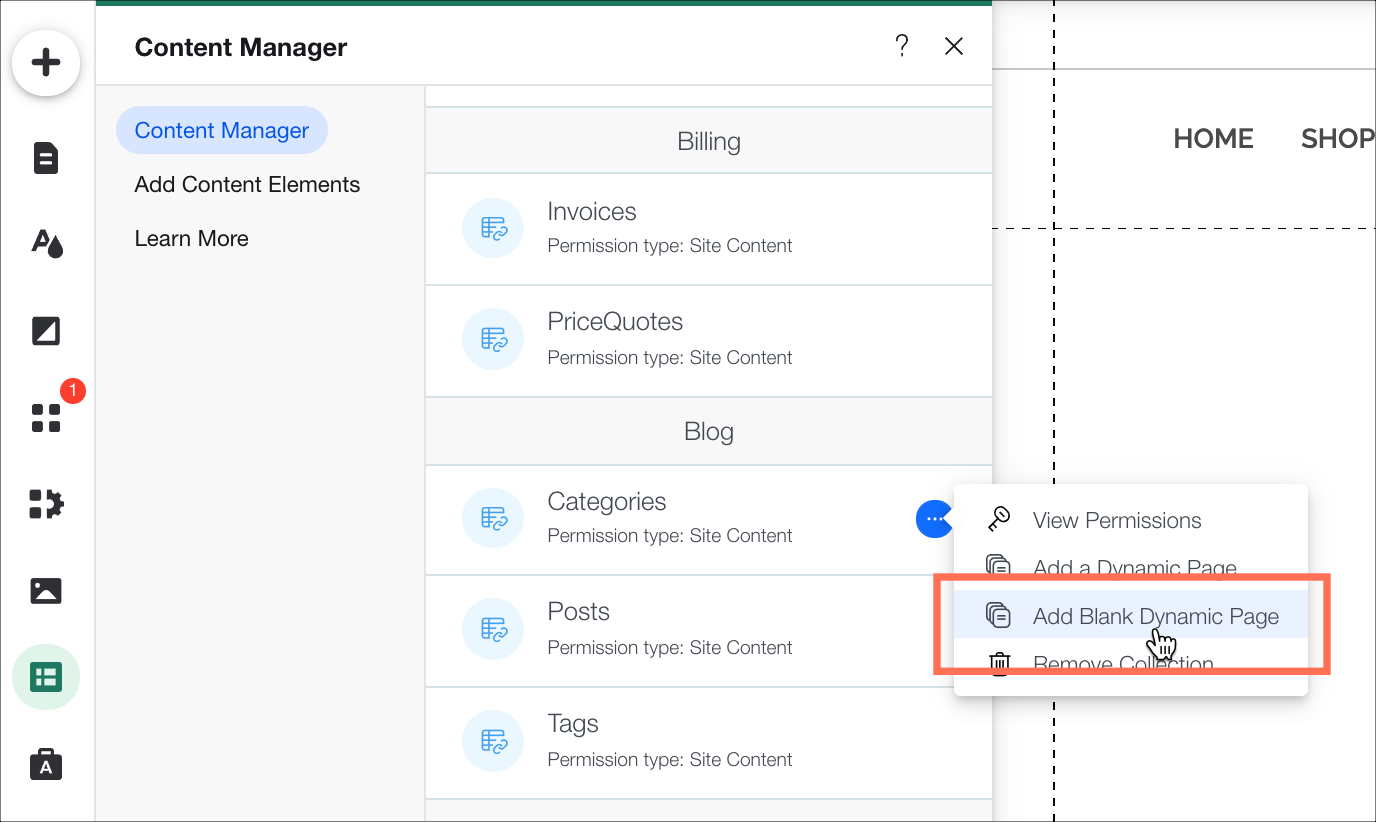
동적 페이지 URL에서 컬렉션의 이름이 페이지의 동적 값과 일치하는지 확인할 수 있습니다.
자세히 보기
2 단계 | 반복 레이아웃 또는 표 추가하기
반복 레이아웃 또는 표를 사용해 블로그 컬렉션을 표시할 방법을 선택합니다. 반복 레이아웃은 변경할 수 있는 레이아웃을 사용해 컬렉션을 표시합니다. 예를 들어, 다른 텍스트 상자, 이미지 또는 버튼을 추가할 수 있습니다. 표에도 컬렉션이 표시되지만 변경할 수 없는 레이아웃이 사용됩니다.
반복 레이아웃 또는 표를 추가하려면:
- 에디터 왼쪽에서 요소 추가
 를 클릭합니다.
를 클릭합니다. - 목록을 클릭합니다.
- 원하는 반복 레이아웃 또는 표를 페이지로 끌어다 놓습니다.
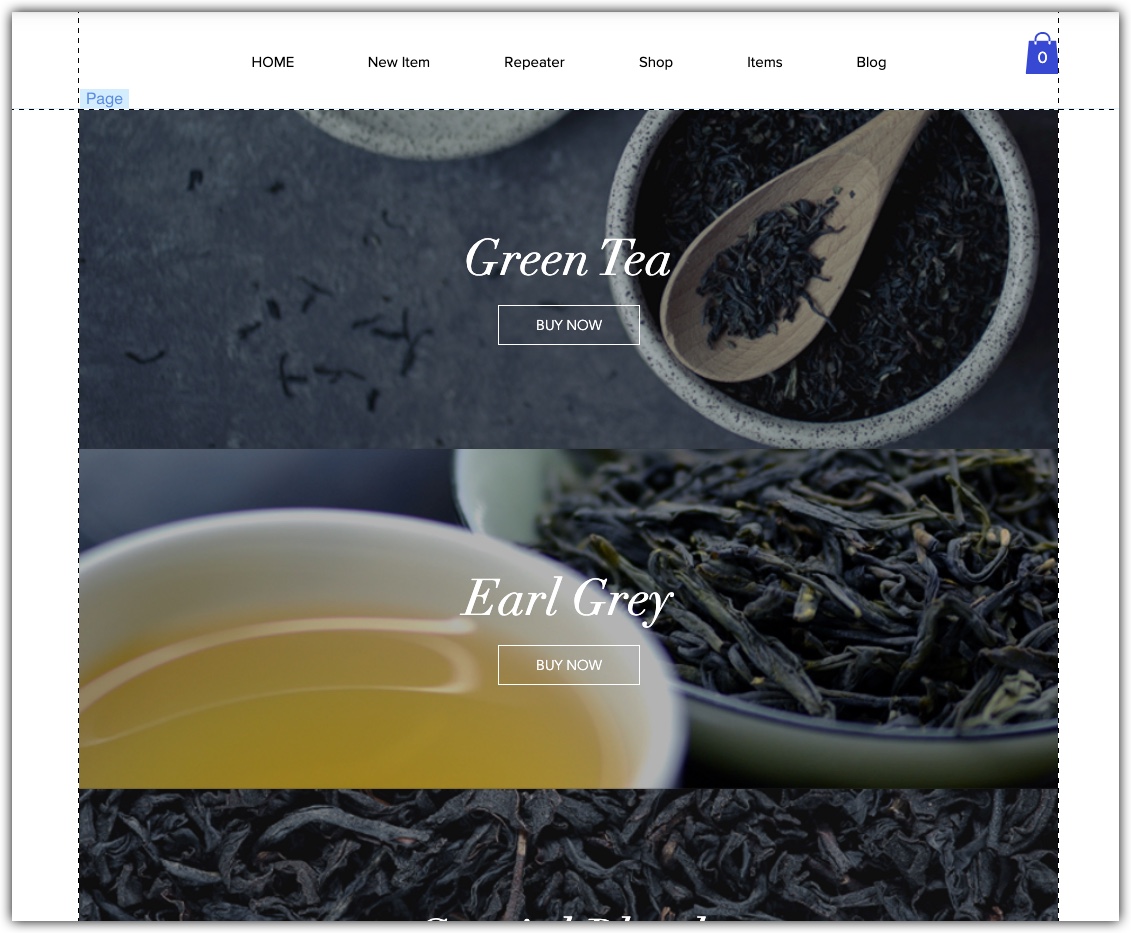
3 단계 | 두 번째 데이터세트 및 필터 추가 및 연결하기
반복 레이아웃 및 표는 한 데이터세트를 다른 데이터세트로 필터링한 컬렉션의 아이템을 표시할 수 있습니다. 데이터세트가 포함된 동적 페이지가 자동으로 추가되고, 이 경우 블로그 카테고리 컬렉션을 호스팅하도록 설정됩니다. 이제 블로그 게시물을 호스팅할 두 번째 데이터세트를 추가합니다.
또한 블로그 게시물이 속한 카테고리를 참조하기 위해 두 번째 데이터세트에 필터를 추가하겠습니다.
두 번째 데이터세트 및 필터를 추가 및 연결하려면:
- 에디터 왼쪽에서 CMS
 를 클릭합니다.
를 클릭합니다. - 콘텐츠 요소 추가를 클릭한 후 데이터세트 옆의 추가
 아이콘을 클릭합니다.
아이콘을 클릭합니다.

- 새로 추가된 데이터세트를 클릭합니다.
- 설정을 클릭합니다.
- 컬렉션 연결 드롭다운에서 게시물을 선택합니다.
- + 필터 추가를 클릭합니다.
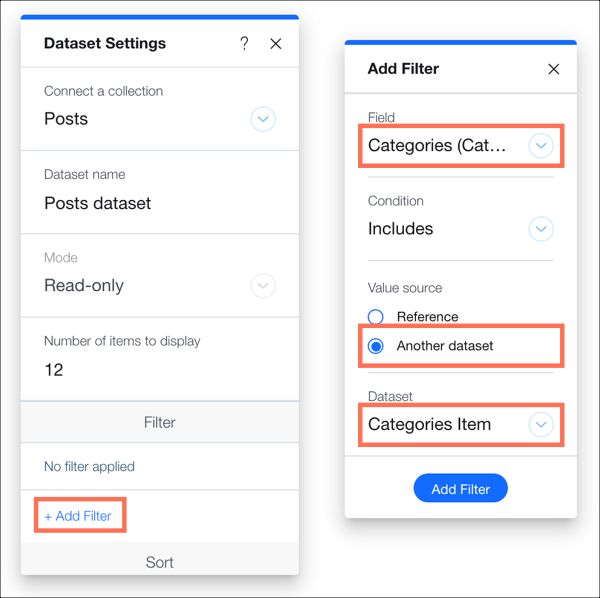
- 입력란 드롭다운에서 카테고리(카테고리)를 선택합니다.
- 소스값 지정에서 추가 데이터세트를 클릭합니다.
- 데이터세트 드롭다운에서 카테고리 아이템을 선택합니다.
- 필터 추가를 클릭합니다.
4 단계 | 반복 레이아웃 또는 표 연결하기
반복 레이아웃 또는 표를 블로그 게시물 컬렉션에 연결합니다.
반복 레이아웃 또는 표를 연결하려면:
- 에디터에서 반복 레이아웃 또는 표를 클릭합니다.
- CMS에 연결
 아이콘을 클릭합니다.
아이콘을 클릭합니다. - 데이터세트 연결 드롭다운에서 게시물 데이터세트를 선택합니다.
- 반복 레이아웃 또는 표의 각 구성요소를 컬렉션의 해당 입력란에 연결합니다.
참고: 이미지 또는 버튼을 게시물 페이지 URL(URL)에 연결할 수도 있습니다. 그러면 방문자가 클릭해 해당 블로그 게시물로 이동할 수 있습니다.

- 미리보기를 클릭합니다.


 를 클릭합니다.
를 클릭합니다. 아이콘을 클릭합니다.
아이콘을 클릭합니다.